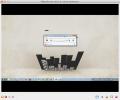Hvordan deaktivere Ubuntu 11.10 låseskjerm når skjermsparer er aktiv
Ubuntu 11.10 leveres ikke med en skjermsparer, og til og med Gnome 3 kommer med bare en blank skjerm når systemet er inaktivt. I et tidligere innlegg ga vi deg et botemiddel mot dette problemet i form av XScreenSaver- applikasjon. Selv om denne applikasjonen gir mange attraktive skjermsparere, lar den deg ikke slå av passordlåsen. Dette betyr at du må skrive inn passordet ditt hver gang for å logge inn på systemet ditt, når skjermspareren blir aktiv. Som mange Ubuntu-brukere foretrekker jeg direkteinnloggingsfunksjonen for Ubuntu, noe som betyr at jeg ikke liker å legge inn passord kontinuerlig, inkludert logge på Ubuntu når en skjermsparer blir aktiv. I dette innlegget vil vi vise deg fremgangsmåten for å slå av skjermspareren.
Klikk på Cog ikonet fra systemstatusfeltet og velg Systeminnstillinger.

Når du er ferdig, vises et nytt vindu som inneholder mange alternativer. Klikk Skjerm å fortsette videre.

Klikk Av (under Lås) for å fjerne begrensningen på låseskjermen. Andre skjermspareralternativer inkluderer valg for et tidsintervall, hvoretter skjermspareren skal aktiveres, og valg av låseskjermtid (hvis du velger å holde låseskjermalternativet aktivert.).

Det handler om det. Gi oss beskjed om dette tipset fungerte for deg.
Søke
Siste Innlegg
Hvordan installere CouchPotato på Linux
Last ned mange mediefiler fra internett gjennom Usenet og torrents?...
Send skjermen til flere datamaskiner for livepresentasjoner ved bruk av TiffanyScreens
Presentasjoner er ikke alltid på store projektorer, og når du treng...
Hvordan installere Webtorrent på Linux
Webtorrent er et spennende program som lar brukere streame video- o...